Windows 10 tabanlı bir bilgisayarda, KB4528760 Toplu Güncelleştirmesi, 0x800f0988 hatasıyla yüklenemeyebilir: güncellemeleri yüklemede sorun var, ancak daha sonra tekrar deneyeceğiz." (Windows 10 1909 Toplu Güncelleştirmesi (KB4528760) – Hata 0x800f0988).
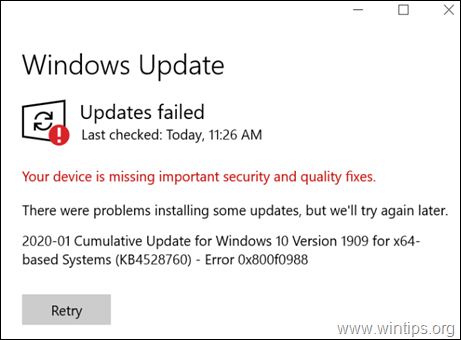
Bu eğitici, Windows 10 KB4528760 Güncellemesinde 0x800f0988 hatasını çözmek için adım adım talimatlar içerir.
Windows 10 Güncelleme Hatası 0x800f0988 Nasıl DÜZELTİLİR. *
* Not: Bazı testlerden sonra, Windows 10 KB4528760 güncellemesinde 0x800f0988 hatasını atlamak için en işe yarayan çözümün Windows 10'un onarım yükseltmesini gerçekleştirmek olduğunu keşfettim (Yöntem 4), ancak geri kalan çözümleri de deneyebilirsiniz.
Yöntem 1. Windows 10 Güncelleme Sorun Gidericisini çalıştırın.
Windows güncelleme sorunu 0x800f0988'i düzeltmenin ilk yöntemi, Microsoft'un Windows 10 Güncelleme Sorun Giderici aracını çalıştırmaktır. yönetici modu. Bunu yapmak için:
1. Şu yöne rotayı ayarla Kontrol Paneli –> Sorun giderme –> ile ilgili sorunları düzeltinWindows güncelleme.

2.Tekrar başlat senin bilgisayarın.
3. Güncellemeyi yüklemeyi deneyin.
Yöntem 2. Windows'u Windows Update Mağazası klasörünü yeniden oluşturmaya zorlayın.
Windows'taki güncellemelerle ilgili sorunları düzeltmenin bir sonraki yöntemi, Windows Update Store klasörünü ("C:\Windows\SoftwareDistribution") yeniden oluşturmaktır."), Windows'un indirilen güncellemeleri depoladığı konumdur. Bunu yapmak için:
1. Aynı anda basın pencereler  + r Çalıştır komut kutusunu açmak için tuşlar.
+ r Çalıştır komut kutusunu açmak için tuşlar.
2. Çalıştır komut kutusuna şunu yazın: services.msc ve bas Girmek.

3. sağ tıklayın Windows güncelleme servis ve seçin Durmak.

4. Ardından, Windows Gezgini'ni açın ve C:\Windows Klasör.
5. seçin ve Silmek "Yazılım Dağıtımı" Klasör.*
(Tıklamak Devam et "Klasör Erişimi Reddedildi" penceresinde).
* Not: Windows Update'in bir sonraki çalıştırılışında, yeni bir boş Yazılım Dağıtımı klasör, güncellemeleri depolamak için Windows tarafından otomatik olarak oluşturulacaktır.

6. Bilgisayarınızı yeniden başlatın ve ardından güncellemeleri kontrol etmeyi deneyin.
Yöntem 3. DISM ve SFC araçlarıyla Windows bozulma hatalarını DÜZELTİN
1. Yönetici olarak komut istemini açın. Bunu yapmak için:
1. Arama kutusuna şunu yazın: cmd veya Komut istemi
2. sağ tıklayın Komut istemi (sonuç) ve seçin Yönetici olarak çalıştır.

2. Komut istemi penceresinde aşağıdaki komutu yazın ve Girmek:
- DISM /Çevrimiçi /Cleanup-Image /StartComponentCleanup

3. Ardından Windows'u onarmak için bu komutu verin:
- Dism.exe /Çevrimiçi /Cleanup-Image /Restorehealth

4. DISM bileşen deposunu tamir edene kadar sabırlı olun. İşlem tamamlandığında (bileşen deposu bozulmasının giderildiği konusunda bilgilendirilmelisiniz), bu komutu verin ve tuşuna basın. Girmek:
- SFC /TARAMA

5. SFC taraması tamamlandığında, tekrar başlat senin bilgisayarın.
6. Sisteminizi tekrar güncellemeyi deneyin.
Yöntem 4. Yerinde Yükseltme ile Windows 10'u onarın.
Windows 10 güncelleme sorunlarını çözmek için genellikle işe yarayan başka bir yöntem, bir ISO veya USB Windows 10 yükleme ortamı oluşturmak için Medya Oluşturma aracını kullanarak bir Windows 10 Onarım-Yükseltmesi gerçekleştirmektir. Bu görev için bu makaledeki ayrıntılı talimatları izleyin: Windows 10 nasıl onarılır.
Bu kadar! Hangi yöntem işinize yaradı?
Deneyiminizle ilgili yorumunuzu bırakarak bu kılavuzun size yardımcı olup olmadığını bana bildirin. Lütfen başkalarına yardımcı olmak için bu kılavuzu beğenin ve paylaşın.